Смартфоны обладают богатым функционалом и даже могут работать как точка доступа (AP). Отсюда не останется и вопроса, как раздать Wi-Fi на Самсунге. Вы должны прочитать инструкции ниже, чтобы сделать настройку быстрой и беспроблемной. Главное знать, что смартфон можно использовать как USB-модем или точку доступа.
Смартфон как USB-модем

В этом руководстве предполагается, что ваш компьютер работает под управлением Windows 7 или более поздней версии!
В моделях Samsung доступна опция «USB-модем», позволяющая получать интернет-трафик с SIM-карты через USB-кабель. Однако с ПК в этом случае будет невозможно раздать сигнал на другие устройства; для этой задачи требуется маршрутизатор.
Для раздачи Wi-Fi на ПК и ноутбук с телефона потребуется следующее:
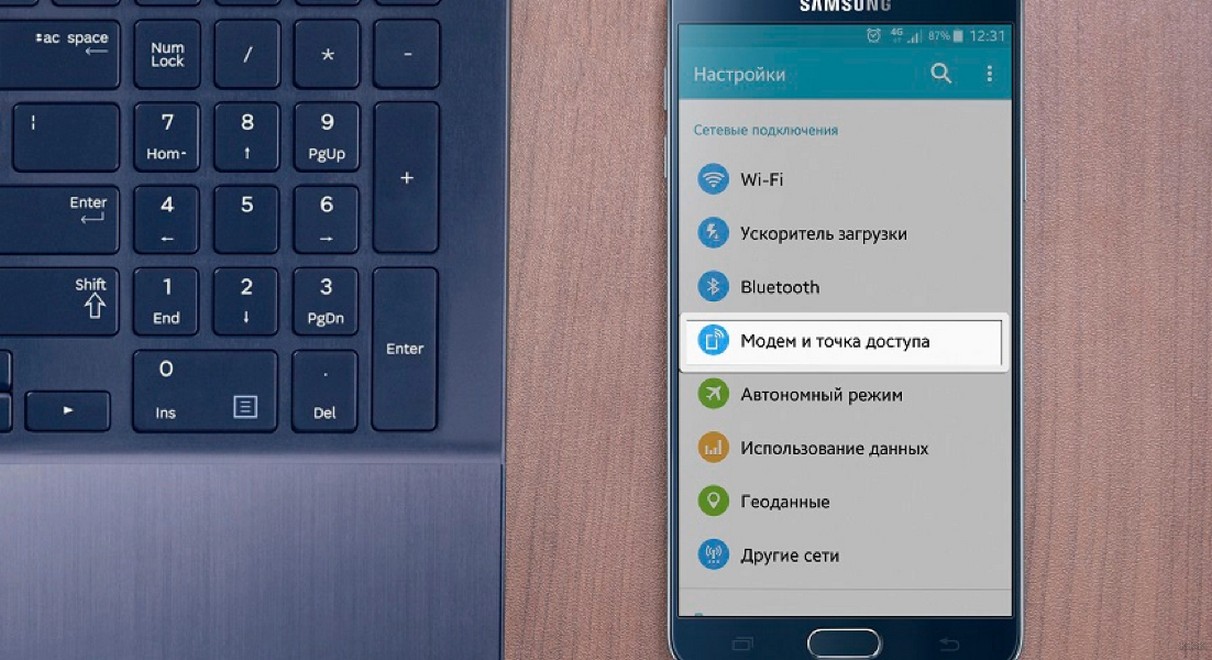
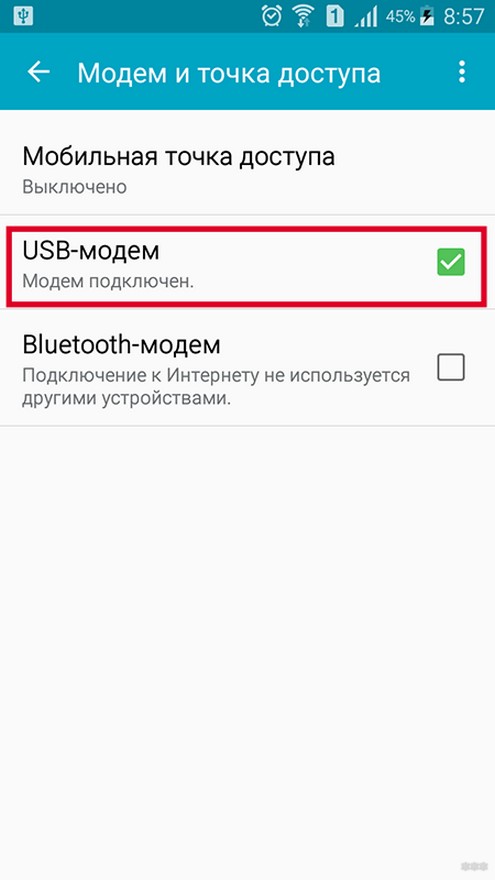
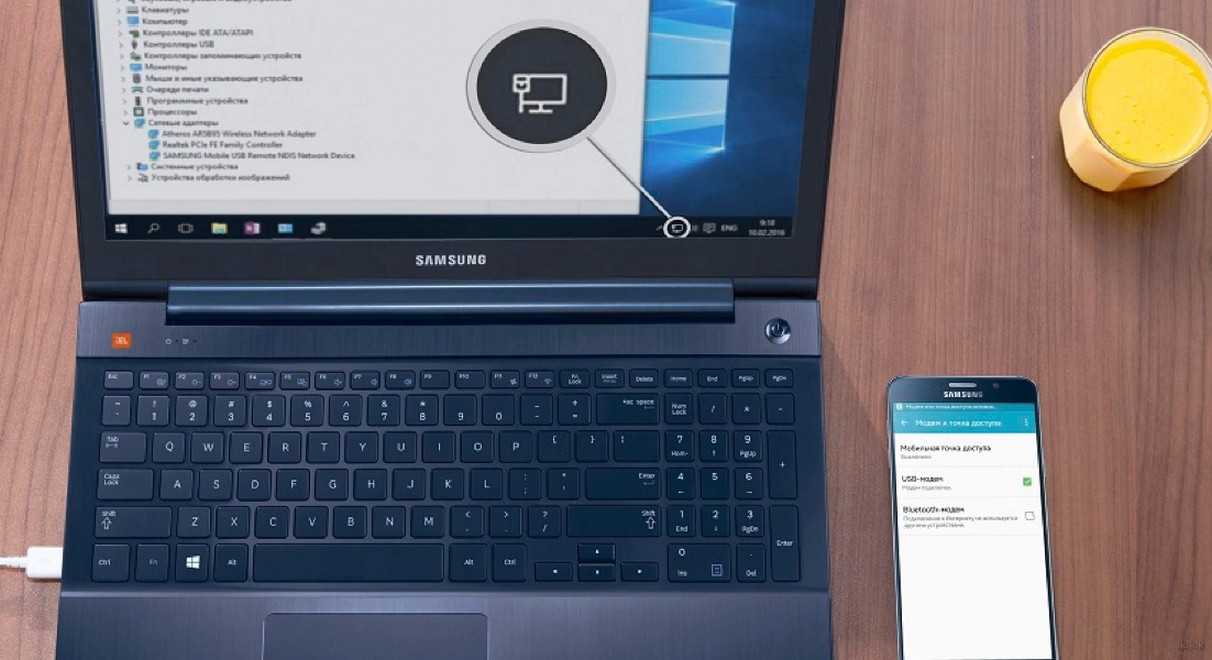
Если значок подключения уже есть, а доступа в Сеть нет, причина может быть в настройках. Чаще всего это связано с отсутствием средств на SIM-карте или слабым сигналом. В крайнем случае потребуется перезагрузить телефон и ПК, а затем повторить операцию еще раз.
Все инструкции по теме можно посмотреть в следующем видео:
Если вы столкнулись с ошибками на своем компьютере, вам следует обратиться за помощью к разработчикам Windows или производителю ПК.
Преимущества такого подключения:
- телефон при этом заряжается;
- скорость будет выше по сравнению со вторым вариантом, о котором пойдет речь далее.
Есть и минусы:
- при подключении через неоригинальный кабель скорость может упасть;
- только одно устройство может быть подключено к Интернету через смартфон Samsung.
Использование в качестве Access Point
Как сделать точку доступа из смартфона, вы узнаете из следующего видео:
Второй способ — настроить точку доступа, что стало возможным благодаря функции Wi-Fi Hotspot. Чтобы раздать Wi-Fi с Android, сделайте следующее:
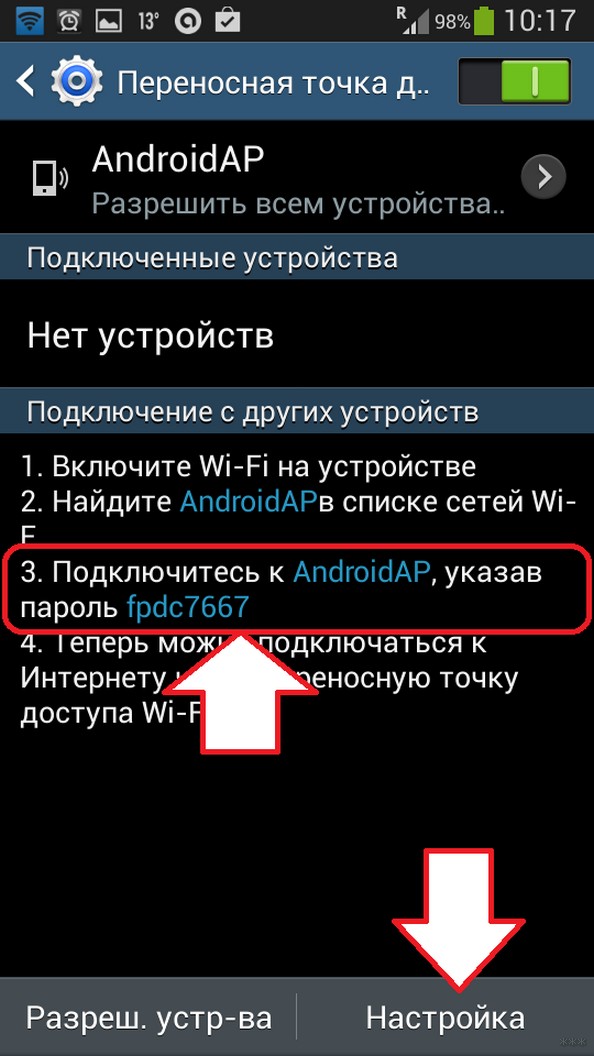
Если вы не можете настроить сетевое подключение, проблема в том, что пароль был введен неправильно. Интернет также может не работать из-за неправильных настроек или слабого сигнала, необходимого для раздачи трафика. Перезагрузка обоих устройств также может помочь.
Преимущества такого решения:
- не нужно устанавливать драйвера или подключать кабель;
- доступна раздача на несколько устройств одновременно.
Есть и недостатки:
- скорость будет меньше;
- расстояние также имеет значение;
- смартфон разрядится быстрее.
Как настроить Access Point на смартфоне?
Если стандартные настройки точки доступа не подходят, вы можете изменить их по своему усмотрению. Для этого вам нужно отключить «Мобильная точка доступа» и перейти в «Настройка точки доступа». Вы можете изменить следующее:
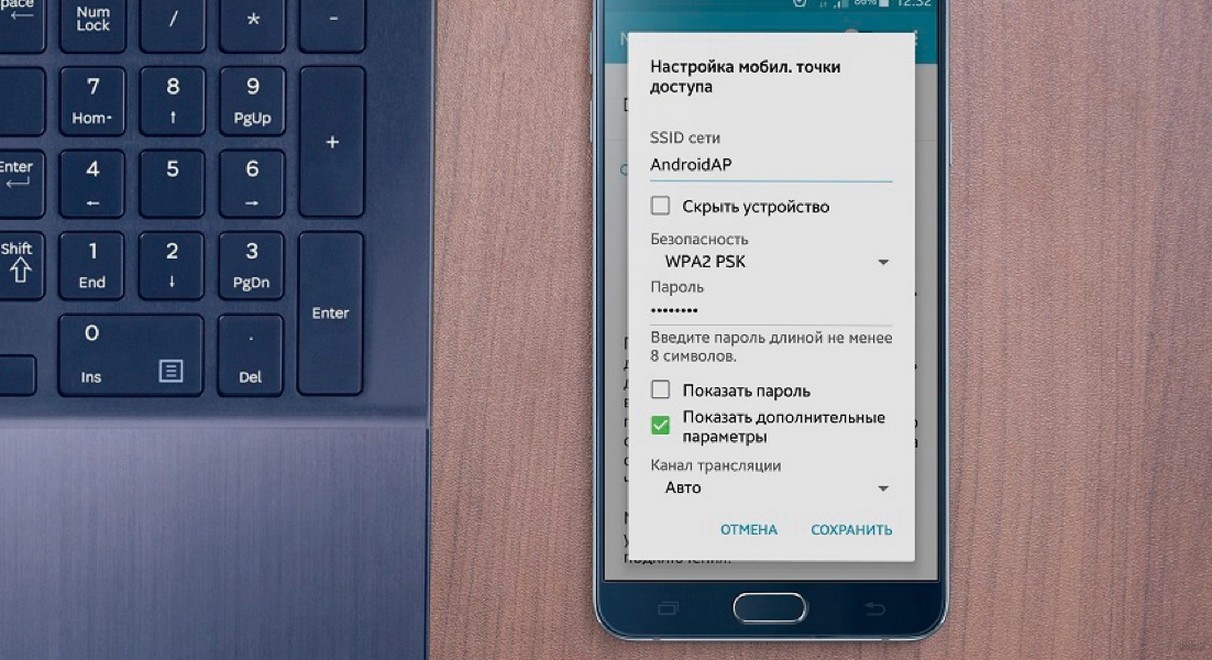
- SSID: имя сети, которое отображается в списке доступных подключений;
- Безопасность: включить необходимость ввода пароля (WPA2 PSK) или предоставить открытый доступ;
- Пароль: Должен быть установлен, если в поле выше выбрана безопасность WPA2. Количество символов — 8, допускаются цифры и латиница;
- Скрыть устройство — SSID не будет отображаться и должен быть введен вручную. Не рекомендуется для начинающих;
- Канал передачи: позволяет изменить диапазон передачи трафика. Можно оставить «Авто», если проблем с раздачей нет.
Когда настройка завершена, остается нажать «Сохранить» и снова запустить ТД. Кроме того, можно использовать еще два варианта:
- разрешенные устройства — смогут подключаться только те устройства, MAC-адрес которых сохранен в телефоне;
- настройка таймаута: Автоматически отключать раздачу Wi-Fi, если к телефону в течение определенного времени ничего не подключено.
Как видите, ничего сложного. Если ваш роутер сломался или у вашего интернет-провайдера возникли проблемы, не беспокойтесь! Вы всегда можете использовать свой смартфон, чтобы настроить доступ в Интернет для ваших домашних устройств! Мы приветствуем комментарии и вопросы! Всем пока!








